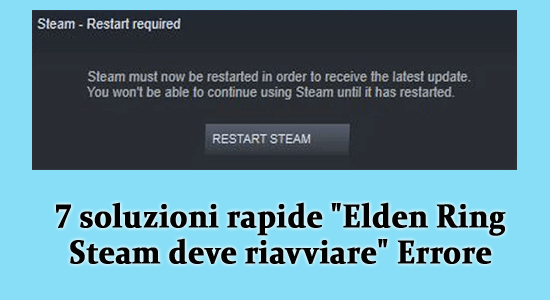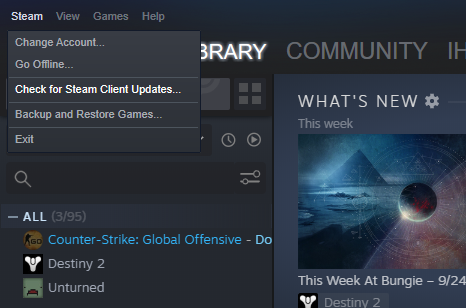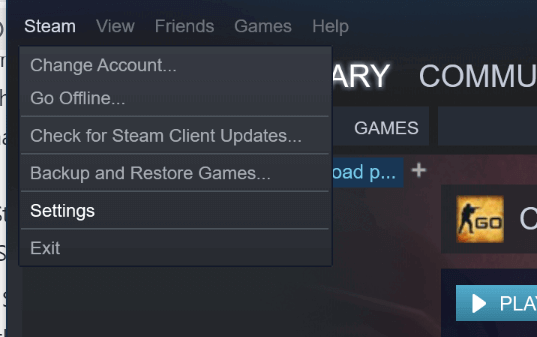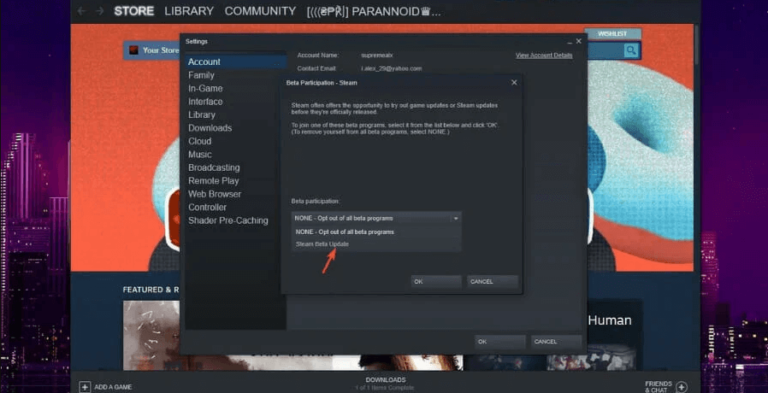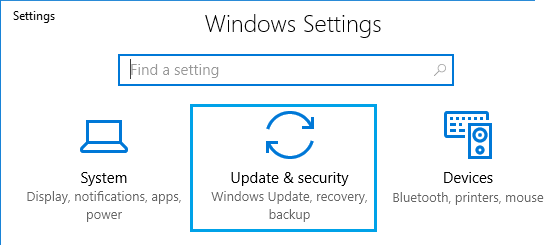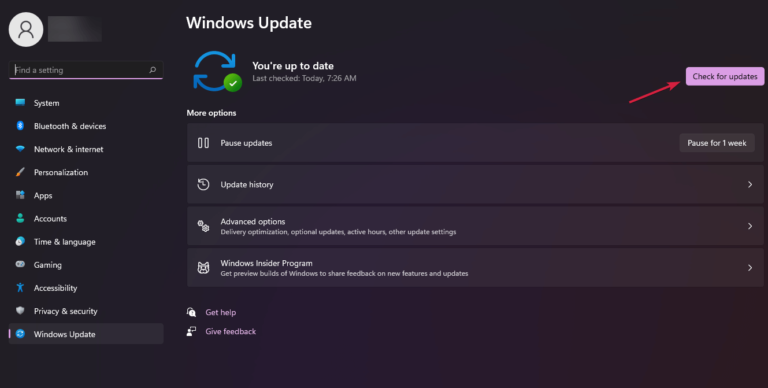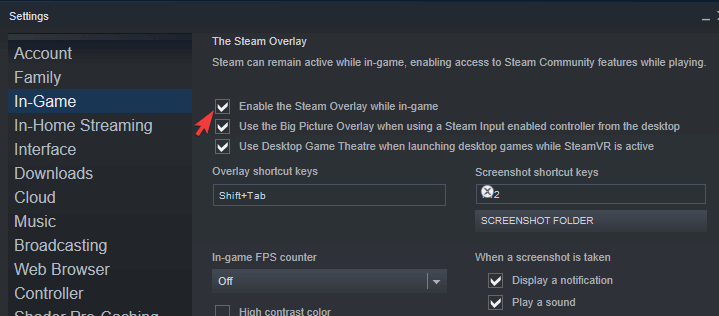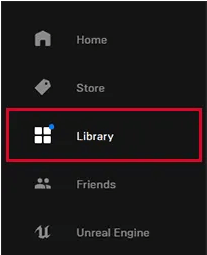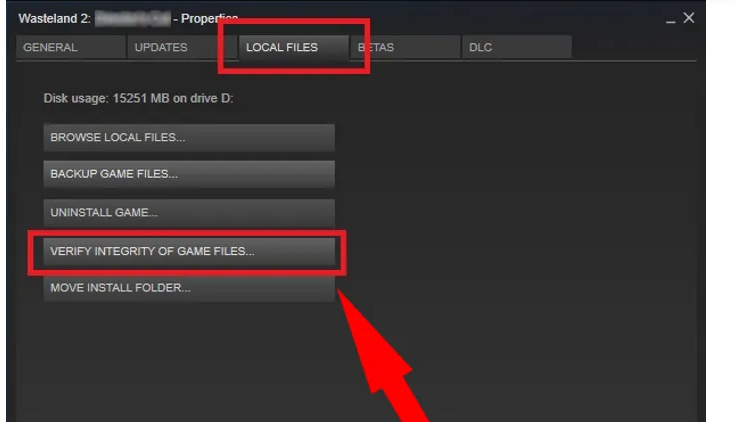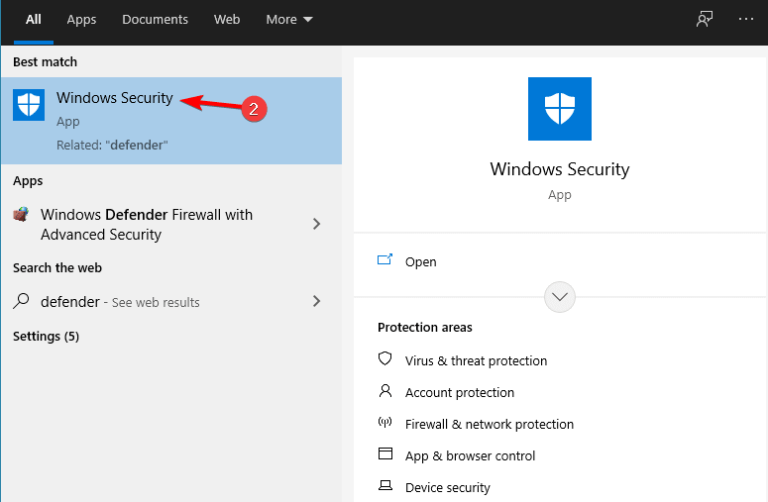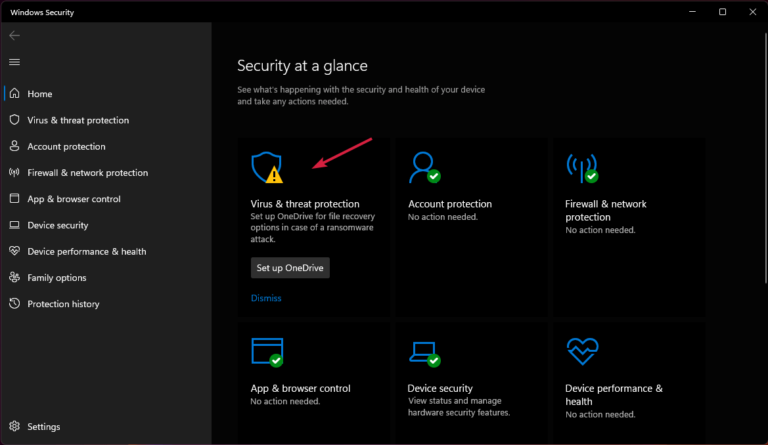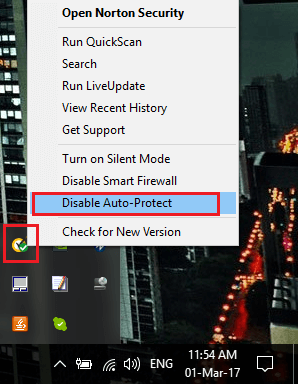Durante l’avvio del gioco Elden Ring è rimasto bloccato nella schermata di errore ” Steam dovere riavviarsi “? Ti chiedi cosa è andato storto e come risolvere il vapore di Elden Ring, quindi in questo articolo scopri come risolvere questo bug.
Ebbene, Elden Ring è considerato probabilmente il gioco più problematico da giocare, poiché dopo il suo rilascio i giocatori hanno segnalato una serie di bug nel gioco, errori critici, nemici invisibili in Elden Ring e molto altro.
Ebbene, molti di questi problemi vengono risolti da Bandai Namco, ma quando un bug viene risolto ne sorge un altro. Recentemente uno di questi irritanti segnalati dai giocatori è bloccato nel ciclo infinito di Riavvio di Steam richiesto all’avvio di Elden Ring.
Se stai affrontando lo stesso problema, allora questa guida è per te. Segui le istruzioni dettagliate per correggere l’errore in pochissimo tempo.
Perché Elden Ring è bloccato in Steam Deve riavviare il ciclo richiesto?
- File di gioco danneggiati o mancanti: se i file di gioco di Elden Ring sono danneggiati o mancanti, puoi affrontare il problema con il riavvio di Elden Ring Steam.
- Steam obsoleto: se il client Steam che stai utilizzando non è aggiornato, ciò causa problemi di incompatibilità e interrompe l’avvio corretto del gioco e potrebbe rimanere bloccato nel ciclo richiesto per il riavvio di Steam.
- Overlay di Steam: è probabile che l’opzione Overlay di Steam causi questo problema, quindi se la funzione del tuo computer è attiva, ciò può comportare la visualizzazione dell’errore.
- Windows Defender o antivirus di terze parti: il programma di sicurezza disponibile sul tuo computer potrebbe entrare in conflitto con il gioco e il client Steam e mostrare il bug all’avvio del gioco.
Quindi, questi sono alcuni dei colpevoli comuni che mostrano il bug di Elden Ring deve riavviare il vapore, ora segui le correzioni fornite per risolvere completamente il problema.
Come risolvere il bug “Elden Ring Steam deve riavviare”?
Table of Contents
Soluzione 1: aggiorna il client di Steam
Per prima cosa si suggerisce di riavviare Steam e quando si apre controllare l’ultimo aggiornamento disponibile di Steam e aggiornarlo. Questa soluzione funziona per molti utenti per risolvere il problema, quindi vale la pena provare. È probabile che l’esecuzione del client Steam obsoleto causi problemi di compatibilità e potrebbe causare il problema del riavvio di Elden Ring Steam.
Quindi, vale la pena aggiornare il client di gioco Steam e verificare se aiuta a risolvere il problema. Per aggiornare il client di gioco Steam, segui i passaggi indicati di seguito:
- Avvia il client di gioco Steam e fai clic sull’opzione Steam disponibile in alto a destra.
- Ora fai clic sull’opzione Verifica aggiornamenti client di Steam.
- Steam scaricherà e installerà gli aggiornamenti se disponibili.
- Dopo aver installato l’aggiornamento, riavvia il computer e controlla se il problema è stato risolto o meno.
Soluzione 2: aggiorna Steam alla versione beta
Può sembrare strano, ma i giocatori hanno segnalato sui siti Reddit e forum di gioco che l’aggiornamento del loro gioco alla versione beta li ha aiutati a risolvere il problema con il riavvio di Elden Ring Steam. Quindi, ti consigliamo di provarlo e verificare se ti aiuta a risolvere il problema. Per aggiornare il client di gioco Steam alla versione Beta, segui i passaggi indicati di seguito:
- Avvia il client di gioco Steam e fai clic sull’opzione Steam disponibile in alto a sinistra.
- Fare clic su Impostazioni
- Quindi fare clic sull’opzione Account disponibile sul lato sinistro.
- Nella partecipazione alla beta, fare clic sulla modifica
- Fai clic sull’opzione di aggiornamento di Steam.
- Steam ti chiederà di riavviare il computer, quindi riavvia il sistema
- Ora avvia il gioco
Si stima ora che Steam debba riavviarsi quando l’avvio di Elden Ring è stato risolto. Ma se nel caso continuassi a vedere il problema di fronte, vai alla soluzione successiva.
Soluzione 3: Aggiorna Windows
Proprio come Steam, è importante eseguire la versione aggiornata di Windows per evitare qualsiasi tipo di problema di compatibilità. Quindi, si consiglia di verificare la presenza di aggiornamenti per Windows. Per verificare la presenza di aggiornamenti per Windows, segui i passaggi indicati di seguito:
- Fare clic con il pulsante destro del mouse sull’icona Start e fare clic su Impostazioni
- Ora fai clic sull’opzione Aggiornamento e sicurezza disponibile sul lato destro.
- Quindi fare clic sull’opzione Verifica aggiornamenti e Windows cercherà gli aggiornamenti e li installerà se disponibili.
- Ora riavvia il PC e avvia il gioco e controlla se il problema del loop richiesto per il riavvio di Steam è stato risolto o meno.
Soluzione 4: aggiornare i driver
Molte volte i driver obsoleti iniziano a entrare in conflitto con i file di gioco e ne impediscono il corretto funzionamento. Quindi assicurati che il driver del dispositivo in esecuzione sia aggiornato.
Ma se nel caso in cui uno dei tuoi driver sia obsoleto o danneggiato, assicurati di aggiornarli utilizzando lo strumento automatico Driver Updater. Prova questa soluzione gratuita per tutti i tuoi problemi relativi ai driver per Windows 11,10,7. Scaricalo ora e aggiorna tutti i tuoi driver con un solo clic.
Ottieni Driver Updater per aggiornare automaticamente il driver
Soluzione 5: disabilitare gli overlay di Steam
Steam overlay è una funzionalità molto utile fornita dal client di gioco Steam, ma consuma un sacco di dati dal tuo computer che possono causare il crash del gioco e causare questo tipo di problemi. Quindi si consiglia di disabilitare gli overlay di Steam e verificare se aiuta a risolvere il problema. Per disabilitare gli overlay di Steam, segui i passaggi indicati di seguito:
- Avvia il client di gioco Steam e fai clic sull’opzione Steam disponibile in alto a sinistra.
- Ora fai clic sull’opzione Impostazioni disponibile sul lato sinistro.
- In Impostazioni, fai clic sull’opzione In-game e deseleziona l’opzione Abilita l’overlay di Steam durante il gioco.
- Ora premi Ok per applicare le modifiche.
- Riavvia il computer e controlla se il problema è stato risolto o meno.
Soluzione 6: verifica l’integrità dei file di gioco
Controlla se i file di gioco di Elden Ring sono danneggiati o mancanti, poiché i file di gioco mancanti o danneggiati possono causare questo problema. Quindi, in questo caso, verifica che l’integrità dell’opzione dei file di gioco funzioni per te. Ciò consente a Steam di cercare e riparare automaticamente i file di gioco da solo. Per verificare l’integrità dei file di gioco, segui i passaggi indicati di seguito:
- Avvia Steam
- Ora vai alla libreria dei giochi e fai clic con il pulsante destro del mouse sull’Elden Ring
- Quindi fare clic sull’opzione delle proprietà
- Ora fai clic sulla scheda dei file locali e fai clic su verifica l’integrità dei file di gioco
- Lascia che Steam controlli e risolva se uno qualsiasi dei file di gioco è mancante o danneggiato.
- Ora riavvia il PC e avvia il gioco e controlla se il problema è stato risolto o meno.
Soluzione 7: disabilitare tutti i programmi di sicurezza installati
Il programma di sicurezza nel tuo computer può entrare in conflitto con i file di gioco e il client di gioco Steam e impedirne l’avvio, quindi si consiglia di disabilitare tutti i sistemi di sicurezza (antivirus integrati o di terze parti) e verificare se aiuta a risolvere il problema. Per disabilitare i sistemi di sicurezza del tuo computer segui i passaggi indicati di seguito:
Windows Defender
- Fare clic con il pulsante destro del mouse sull’icona Start e fare clic su Impostazioni
- Fare clic sull’opzione Privacy e sicurezza, quindi fare clic sull’opzione Sicurezza di Windows.
- Quindi fare clic su Protezione da virus e minacce
- Ora fai clic sull’opzione Gestisci impostazioni nelle impostazioni di protezione da virus e minacce
- Fare clic sull’opzione Protezione in tempo reale e disattivarla.
- Ora riavvia il dispositivo e controlla se il problema è stato risolto o meno.
Antivirus di terze parti
- Avvia l’antivirus di terze parti e fai clic su Impostazioni
- Ora fai clic sull’opzione Disabilita Auto-Protect e disabilita temporaneamente il programma antivirus
- Ora riavvia il dispositivo e controlla se il problema è stato risolto o meno.
Modo migliore per ottimizzare le prestazioni di gioco su PC Windows
La maggior parte dei giocatori affronta problemi come crash del gioco, ritardo o balbuzie durante il gioco, se questa è la tua condizione, quindi ottimizza le prestazioni di gioco eseguendo Game Booster.
Ciò migliora il gioco ottimizzando le risorse di sistema e offre un gameplay migliore. Non solo questo, ma risolve anche problemi di gioco comuni come problemi di ritardo e FPS bassi.
Ottieni Game Booster, per ottimizzare le tue prestazioni di gioco
Conclusione
Quindi, si tratta di Elden Ring Steam deve riavviare l’errore di loop.
Qui ho fatto del mio meglio per elencare tutte le possibili soluzioni per correggere l’errore di loop richiesto dal riavvio di Steam per Elden Ring.
Assicurati di seguire le correzioni fornite una per una fino a trovare quella che funziona per te.
Inoltre qui si suggerisce di scansionare il proprio sistema con il PC Riparazione Strumento, tutte le volte che l’errore appare a causa di problemi ed errori interni del PC. Quindi scansiona completamente il tuo sistema per correggere vari problemi ed errori relativi al PC Windows.
Spero che l’articolo ti aiuti a correggere l’errore e iniziare a giocare.
In caso di domande o dubbi su questo articolo, non esitare a contattarci sulla nostra pagina Facebook.
Buona fortuna..!
Hardeep has always been a Windows lover ever since she got her hands on her first Windows XP PC. She has always been enthusiastic about technological stuff, especially Artificial Intelligence (AI) computing. Before joining PC Error Fix, she worked as a freelancer and worked on numerous technical projects.